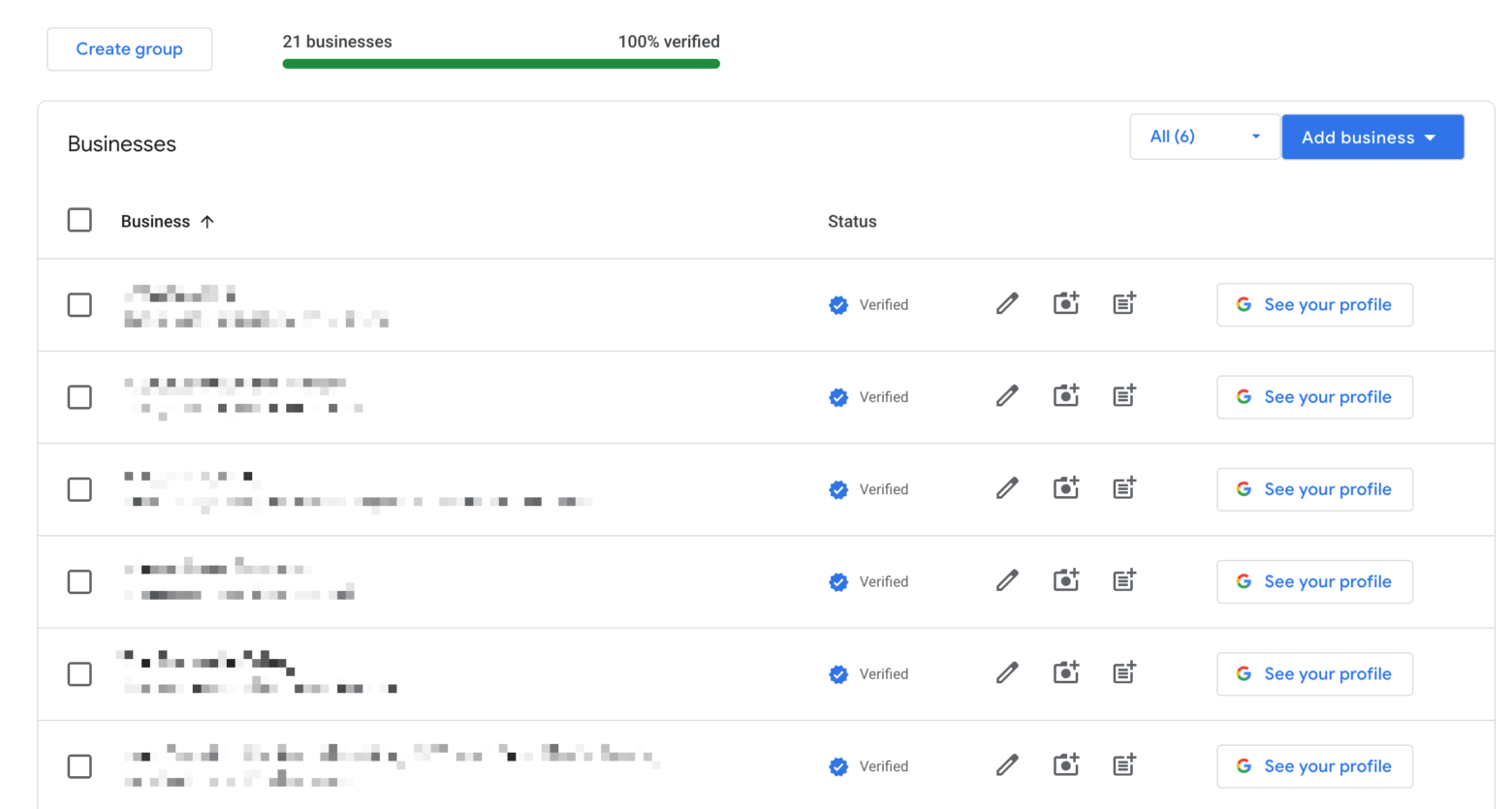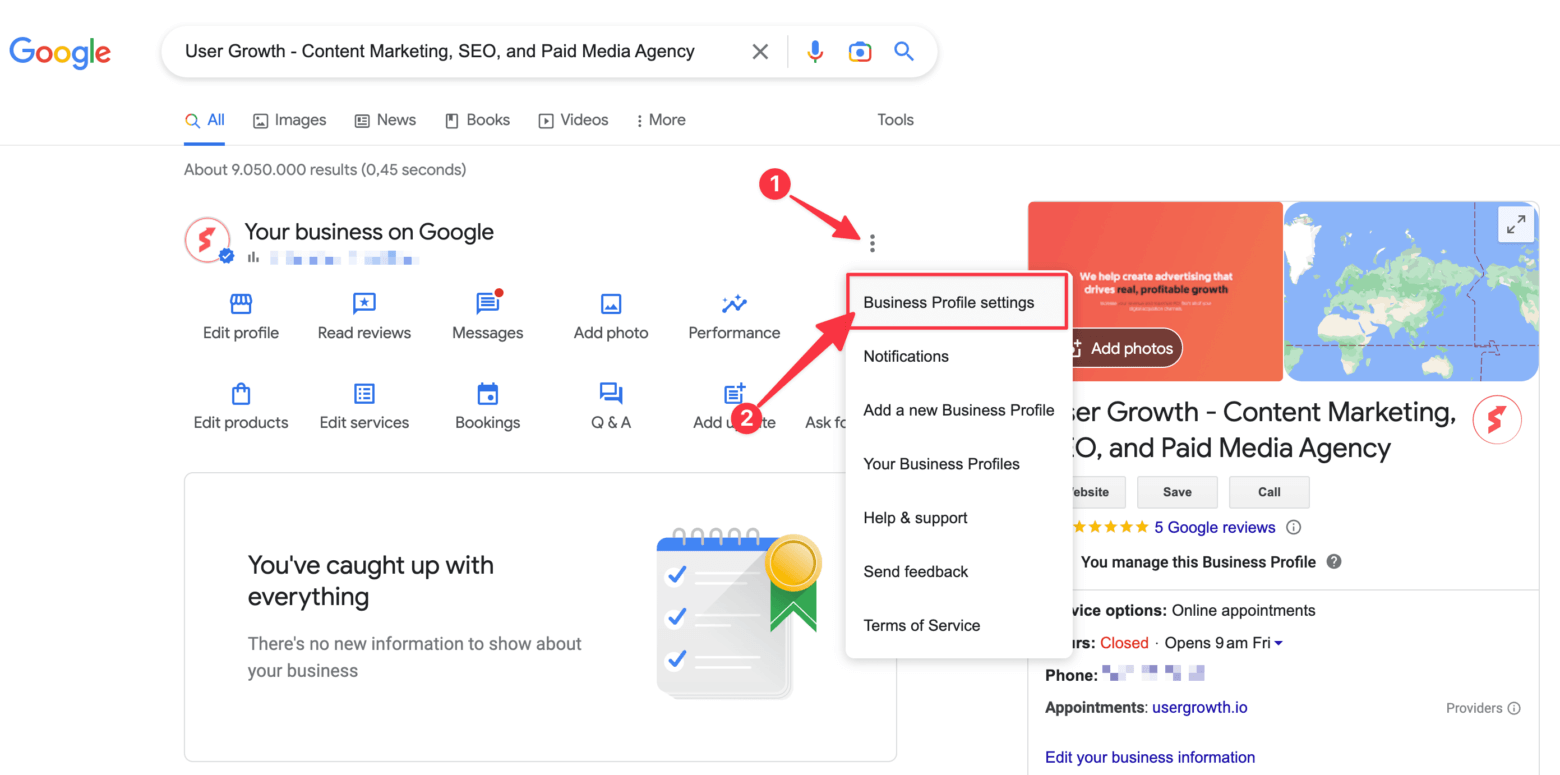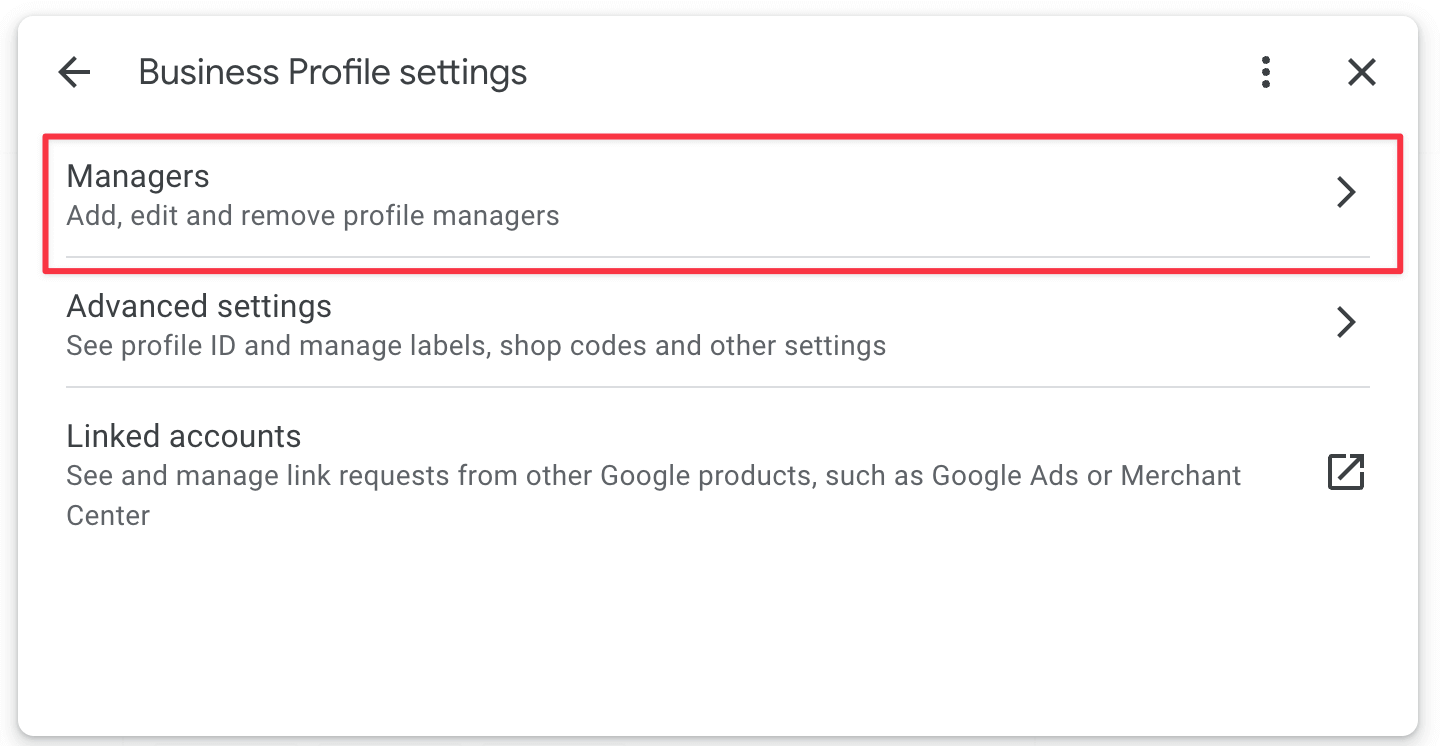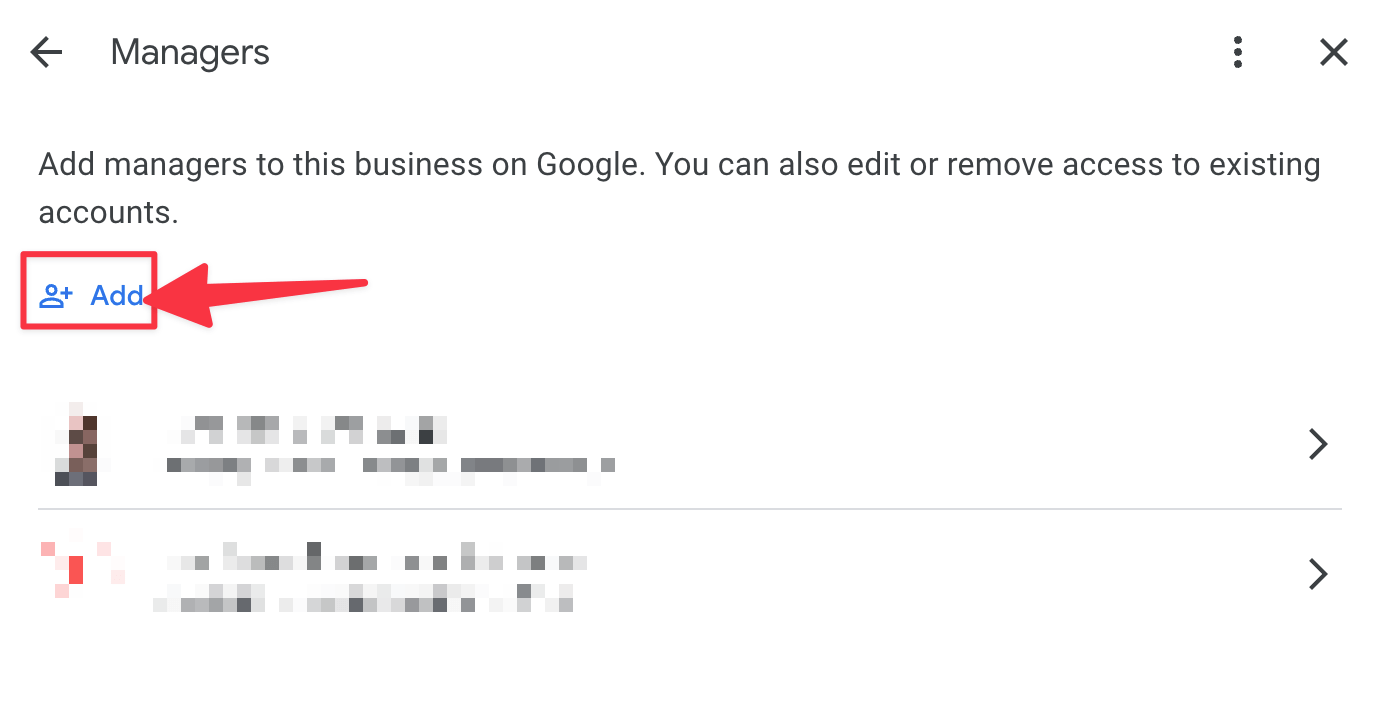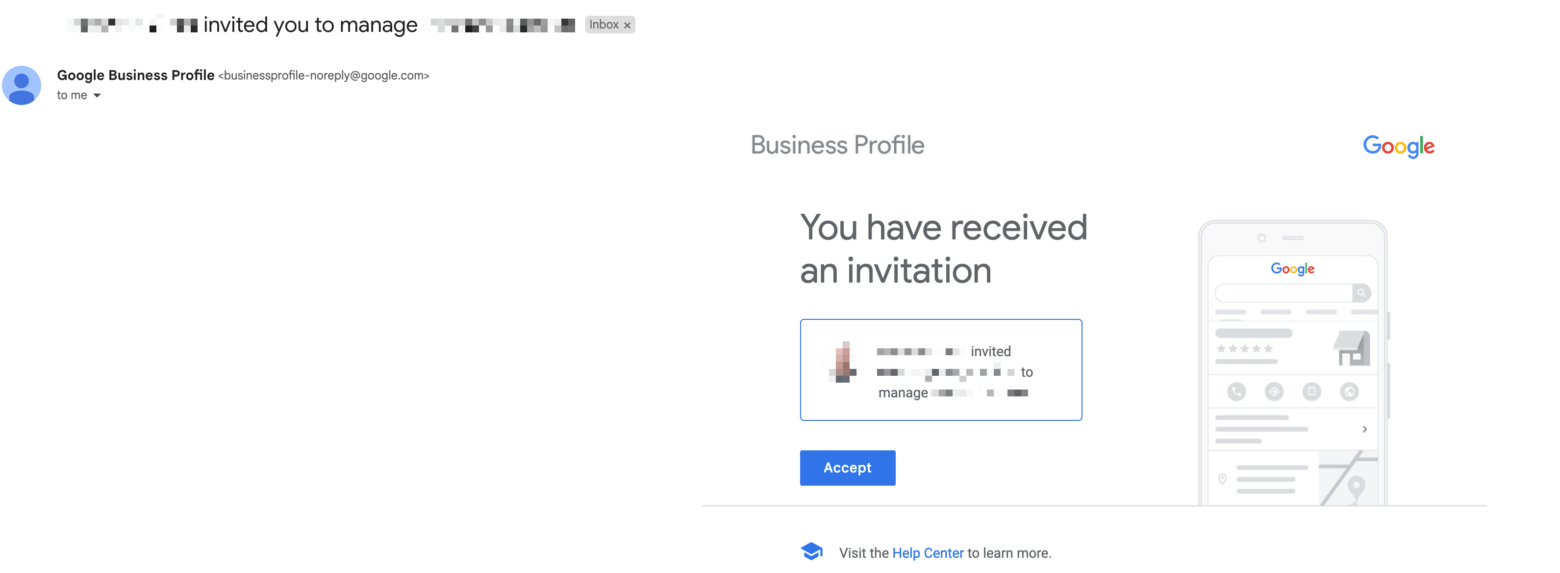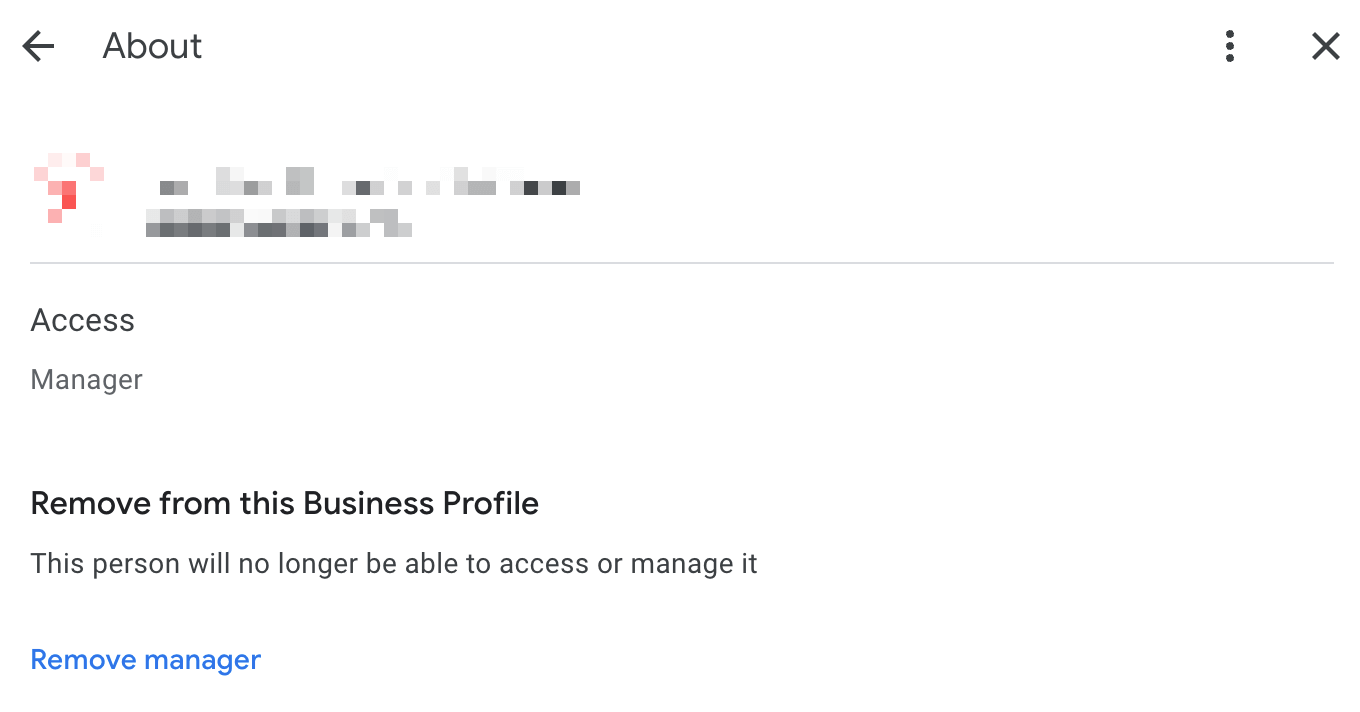Als je een lokaal bedrijf bent kan het hebben van een Google bedrijfsprofiel (vroeger Google Mijn Bedrijf) veel voordelen opleveren voor je bedrijf en de lokale SEO-aanwezigheid. Maar het is misschien niet altijd gemakkelijk om je vermelding alleen te onderhouden.
Daarom heeft Google je de mogelijkheid gegeven om gebruikers aan je Google-bedrijfsprofiel toe te voegen, zodat je tijd kunt besparen en tegelijkertijd beter beheer en controle over je vermelding kunt krijgen.
Bovendien betekent het hebben van meerdere gebruikers die kunnen posten en reageren op inkomende vragen, dat je bedrijf een snellere reactietijd heeft bij het communiceren met klanten op je vermelding, wat ook je rankings zal verbeteren.
Wil je weten hoe je de toegang tot je Google Bedrijfsprofiel kunt delen met je collega’s of met je digitale marketingbureau or SEO bureau zoals User Growth? Blijf hieronder verder lezen.
Opmerking: dit artikel is onderdeel van een grotere serie waarin we je leren hoe je toegang kunt delen met je content marketing, SEO en online advertentie bureau, zoals User Growth. Je kunt de andere artikelen vinden door deze links te volgen:
- Handleiding: Een gebruiker toegang geven tot Google Analytics
- Handleiding: Zo voeg je iemand toe aan Google Search Console
- Handleiding: Zo voeg je iemand toe aan Google Tag Manager
- Handleiding: Zo voeg je een gebruiker of een agency toe aan Google Ads
Table of Contents
- Wat zijn Google Bedrijfsprofielen?
- Waarom zou je toegang tot je Google-bedrijfsprofiel delen?
- Welke rollen zijn er voor een Google Bedrijfsprofiel-account?
- Hoe kun je toegang tot je Google bedrijfsprofiel delen?
- Hoe vraag je als bureau of freelancer toegang tot een Google bedrijfsprofiel aan?
- Hoe verwijder je een gebruiker uit je Google Bedrijfsprofiel?
- Hoe claim je toegang tot een Google bedrijfsprofiel dat door iemand anders is geclaimd?
Wat zijn Google Bedrijfsprofielen?
Google Bedrijfsprofielen (GBP), ook bekend als Google Mijn Bedrijf, is een gratis tool die Google aanbiedt waarmee bedrijven en organisaties hun onlineaanwezigheid op Google kunnen beheren.
GBP is een platform waarmee bedrijven een profiel kunnen maken dat informatie over hun bedrijf weergeeft, waaronder hun locatie, openingstijden, website, telefoonnummer en beoordelingen, direct op de pagina’s met zoekresultaten.
Dus wanneer jouw ideale klant bijvoorbeeld op Google zoekt naar een zoekopdracht als “Loodgieters in mijn omgeving” of “Loodgieters in Antwerpen”, komt de informatie die in de zoekresultaten wordt weergegeven vaak uit de Google Bedrijfsprofielen van de loodgieters die hun profiel correct hebben ingesteld.
Zoals je ziet, maakt dit GBP een onmisbaar hulpmiddel voor je bedrijf om zijn online reputatie te beheren en ervoor te zorgen dat je (potentiële) klanten correcte en up-to-date informatie over je bedrijf hebben.
Met Google Bedrijfsprofielen kun je ook updates en foto’s plaatsen, reageren op beoordelingen van klanten en inzicht krijgen in hoe mensen je bedrijf online vinden en met je bedrijf omgaan. Het is een krachtig hulpmiddel dat je bedrijf kan helpen nieuwe klanten aan te trekken, de zichtbaarheid in de zoekresultaten te vergroten en je publiek beter te begrijpen.
Waarom zou je toegang tot je Google-bedrijfsprofiel delen?
Het delen van toegang tot je Google bedrijfsprofiel is essentieel voor het beheren van de onlineaanwezigheid van je bedrijf. Hierdoor kunnen andere personen, zoals werknemers of marketingbureaus, helpen bij het bijwerken en beheren van de informatie van je bedrijf op Google.
Er zijn verschillende redenen waarom je toegang tot je Google bedrijfsprofiel zou kunnen delen. Mogelijke redenen zijn:
- samenwerken met medewerkers om je informatie up-to-date te houden en sneller te reageren op beoordelingen van klanten,
- het uitbesteden van marketing aan externe adviseurs of bureaus om updates te maken en prestaties bij te houden,
- meerdere locaties beheren door managers toegang te geven tot hun respectieve locaties,
- bovendien kan het delen van toegang fouten helpen voorkomen en ervoor zorgen dat nauwkeurige en actuele informatie over je bedrijf op Google wordt weergegeven
In het algemeen kan het delen van toegang tot je Google bedrijfsprofiel je tijd besparen en ervoor zorgen dat de online aanwezigheid van je bedrijf effectief wordt beheerd, maar het is cruciaal om alleen toegang te delen met betrouwbare personen en de toegang te verwijderen voor degenen die het niet langer nodig hebben.
Welke rollen zijn er voor een Google Bedrijfsprofiel-account?
Er zijn slechts twee soorten toegangsniveaus (of drie als je de Primaire eigenaar als een apart toegangsniveau telt) voor GBP. In tegenstelling tot sommige andere tools zoals Google Analytics, werkt Google Bedrijfsprofielen meer als Google Tag Manager in die zin dat een gebruiker na het uitnodigen de uitnodiging moet accepteren voordat hij toegang krijgt.
De verschillende rollen zijn:
- Primaire eigenaarde primaire eigenaar is de persoon die de vermelding op Google heeft geclaimd of geverifieerd. De primaire eigenaar kan andere eigenaren verwijderen, maar kan zichzelf niet van een lijst verwijderen totdat hij het primaire eigendom overdraagt aan een andere gebruiker
- Eigenaar, een GBP-vermelding kan meerdere eigenaren hebben. Eigenaren hebben volledige toestemming om de details van een bedrijf te bewerken en kunnen andere gebruikers toevoegen en verwijderen
- Manager, managers hebben bijna dezelfde rechten als eigenaren, ze hebben dezelfde rechten om zaken aan te passen, maar het enige verschil is dat ze geen toegang kunnen verlenen aan andere nieuwe gebruikers
Hoe kun je toegang tot je Google bedrijfsprofiel delen?
Het delen van toegang tot Google Bedrijfsprofiel is vrij eenvoudig:
- Ga naar https://business.google.com/ en meld je aan of schakel rechtsboven naar het Google-account dat toegang heeft tot de Google Bedrijfsprofiel-vermelding (in het geval je een agentschapsaccount gebruikt, kun je de onderstaande stappen overslaan)
- Selecteer uit de mogelijke lijst met locaties die je na het inloggen ziet, de locatie waar je een gebruiker toegang toe wilt geven

- Er wordt een pagina met Google-zoekresultaten geopend met het geselecteerde Google Bedrijfsprofiel bovenaan. Kies om het menu te openen door op de drie puntjes (1) in de linkerbovenhoek te klikken en selecteer “Instellingen voor bedrijfsprofiel” (2) in het menu dat opent

- Selecteer “Beheerders” in de pop-up die opent

- Klik op de knop “Toevoegen” zodat je toegang kunt verlenen aan een nieuwe gebruiker

- Voer het e-mailadres in (1) en selecteer de juiste gebruikersrol die je aan de nieuwe gebruiker wilt toekennen (2) en klik op “Uitnodigen” (3)

- De nieuwe gebruiker krijgt nu een e-mail dat hij of zij is uitgenodigd om je bedrijf te beheren, en door op “Accepteren” te klikken krijgt zij toegang tot je Google bedrijfsprofiel

Hoe vraag je als bureau of freelancer toegang tot een Google bedrijfsprofiel aan?
Als je een seo agency bent zoals User Growth, kun je ook toegang aanvragen tot de bedrijfslocaties van je klanten. Daarvoor moet je je eerst aanmelden als bureau en een agency account aanmaken door de volgende stappen te volgen:
- Ga naar https://business.google.com/agencysignup en volg de stappen om je bureau of freelancer account in te stellen
- Je moet je agency website invoeren en koppelen aan je Google-account (zorg ervoor dat je account niet al locaties met een Google Bedrijfsprofiel bezit of beheert)
Nadat je account is aangemaakt, kun je je aanmelden bij je agency-account en klikken op “Uitnodigingen beheren” om mogelijke uitnodigingen te zien die je hebt ontvangen. Of je kunt ook toegang aanvragen tot andere bedrijfsvermeldingen die al door hun eigenaar (je klanten) zijn geclaimd:
- Klik op “Toegang aanvragen” in de rechterbovenhoek
- Typ de naam in van het bedrijf waarvoor je toegang wilt aanvragen
- Google vertelt je nu dat het bedrijfsprofiel al geclaimd is en geeft je de optie om toegang aan te vragen
- Klik op de knop “Toegang aanvragen”
- Vul de gevraagde informatie over je bedrijf in zodat de eigenaar die het verzoek krijgt kan zien dat het een geldig verzoek is en het kan bevestigen.
Dat is alles. Je hebt nu toegang gevraagd tot het Google Bedrijfsprofiel van je klant!
Hoe verwijder je een gebruiker uit je Google Bedrijfsprofiel?
Het verwijderen van de toegang van een persoon tot je Google Bedrijfsprofiel is bijna hetzelfde als het verlenen van toegang, alleen de laatste paar stappen zijn anders:
- Ga naar https://business.google.com/ en meld je aan of schakel rechtsboven naar het Google-account dat toegang heeft tot de Google Bedrijfsprofiel-vermelding
- Selecteer uit de mogelijke lijst met locaties die je na het inloggen kunt zien, de locatie waar je een gebruiker de toegang uit wilt ontzeggen
- Er wordt een pagina met Google-zoekresultaten geopend met het geselecteerde Google Bedrijfsprofiel bovenaan. Kies ervoor om het menu te openen door op de drie puntjes in de linkerbovenhoek te klikken en selecteer “Instellingen bedrijfsprofiel” in het menu dat opent
- Selecteer “Beheerders” in de pop-up die opent
- Klik op de persoon voor wie je de toegang wilt verwijderen, en als je zijn gegevens ziet klik je op “Beheer stoppen”

- Er wordt gevraagd “Verwijder <naam>? Deze persoon zal niet langer toegang hebben tot dit profiel of het beheren ervan. Je kunt dit niet ongedaan maken.” Als je op “Verwijderen” klikt, wordt hij verwijderd en krijgt hij een e-mail dat hij geen toegang meer heeft
Hoe claim je toegang tot een Google bedrijfsprofiel dat door iemand anders is geclaimd?
Soms kan het gebeuren dat je bedrijfsvermelding door iemand anders is geclaimd, of misschien is deze in het verleden geclaimd door een voormalige collega, en heb je geen toegang meer tot je bedrijfsvermelding. Er zijn twee opties om weer toegang te krijgen tot je account.
Optie 1 – Als je vermelding is geclaimd door een e-mailadres dat je herkent (en waartoe je toegang hebt): soms heb je geluk, en herken je het e-mailadres dat de bedrijfsvermelding heeft geclaimd. Als dit een account is waartoe je toegang hebt en waarop je kunt inloggen, dan kun je het eigendom overdragen aan een beter e-mailadres of jezelf of andere leden van je marketingteam toevoegen als eigenaar of beheerder.
Vaak gebruiken bedrijven generieke e-mailadressen zoals [email protected] of persoonlijke e-mailadressen om hun bedrijfsvermeldingen te claimen, maar vergeten die dan.
Als het e-mailadres dat je nodig hebt is gekoppeld aan een huidige of voormalige werknemer of marketingteam, zijn er een paar manieren om toegang te vragen. Je kunt toegang aanvragen via Google Business Profiles (GBP), of rechtstreeks contact opnemen met de bijbehorende medewerker of het team om toegang te vragen.
Optie 2 – als je vermelding wordt geclaimd door een e-mailadres dat je niet herkent of waartoe je geen toegang hebt: Als een bedrijfsvermelding al geclaimd is, moet je de huidige eigenaar om toegang vragen. Als de huidige eigenaar niet reageert, kun je proberen de vermelding na zeven dagen via een van de volgende verificatiemethoden van de huidige eigenaar te claimen:
- Google Search Console: Een van de snelste en gemakkelijkste manieren om het eigendom te verifiëren is via Google Search Console. Als je bedrijfsvermelding gekoppeld is aan je website en je je website-eigendom al hebt geverifieerd via Google Search Console, kun je direct verifiëren via Google Search Console.
- Verificatie per e-mail: E-mailverificatie is de tweede snelste manier om je vermelding te claimen en duurt slechts enkele minuten. In sommige gevallen kan Google een e-mailadres of domein aan je bedrijfsvermelding koppelen en e-mailverificatie als optie aanbieden. Het is echter belangrijk op te merken dat Google soms alleen een verificatie-mail naar een specifiek e-mailadres stuurt, zodat je dat specifieke e-mailadres moet gebruiken om het verificatieproces te voltooien.
- Postkaartverificatie: Verificatie per briefkaart is de langste methode, waarbij het vijf of meer werkdagen duurt voordat een briefkaart op je bedrijfsadres aankomt en er extra tijd nodig is om deze informatie door te geven.
- Verificatie per telefoon: Telefoonverificatie kan ook een optie zijn als je geen bel computer gebruikt, maar ook deze methode komt met hindernissen. De meeste bedrijven hebben niet één persoon die oproepen beantwoordt, en het gesprek komt door als een geautomatiseerd gesprek, dus operators hangen vaak op omdat het als spam klinkt.
Maar als de huidige eigenaar antwoordt en het eigendom ontkent, kan het ingewikkeld worden. Vaak zullen ze een reden of bericht geven voor de weigering, en het is belangrijk op te merken dat als iemand eenmaal toegang vraagt tot een Google Bedrijsprofiel en geweigerd wordt, deze onderneming gedurende een korte periode geen toegang meer kan vragen. Dit is een veiligheidsmaatregel om te voorkomen dat onbevoegde gebruikers toegang krijgen tot je bedrijfsprofiel.
Maar soms kun je tegen een geweigerd verzoek in beroep gaan en een beroepsprocedure doorlopen. Dit is alleen aan te raden als de huidige eigenaar geen toegang tot de vermelding mag hebben, bijvoorbeeld als een voormalig marketingteam of medewerker de vermelding vasthoudt. In dergelijke gevallen kan Google ingrijpen, verdere verificatieprocessen uitvoeren en zelfs het account van de onterechte eigenaar opschorten, omdat deze handeling in strijd is met de richtlijnen van Google voor het vertegenwoordigen van een bedrijf.
Voor meer informatie over het aanvragen van eigendom van een bedrijfsvermelding en andere GBP-richtlijnen kun je de richtlijnen voor Google Bedrijfsprofielen bezoeken.
Zoals je je waarschijnlijk wel kunt voorstellen, is het cruciaal dat je eigenaar blijft van en controle houdt over de onlineaanwezigheid van je bedrijf, waaronder het regelmatig bijwerken en beheren van je bedrijfsvermeldingen op platformen als Google. Door ervoor te zorgen dat je de nodige toegang en controle hebt, kun je een nauwkeurige en actuele onlineaanwezigheid handhaven, wat je kan helpen om klanten aan te trekken en te behouden.
Dat was het. Je hebt nu geleerd hoe je mensen kunt toevoegen en verwijderen van je Google bedrijfsprofiel. Je hebt zelfs geleerd hoe je toegang tot je profiel kunt claimen als je geen toegang (meer) hebt. Heb je meer advies nodig over hoe je gebruikers toevoegt aan je Google Profiel? Of heb je hulp nodig bij het optimaliseren van je profiel voor lokale SEO? Neem contact met ons op, want we helpen je graag!